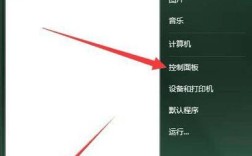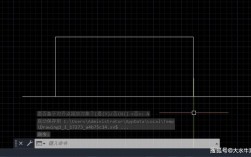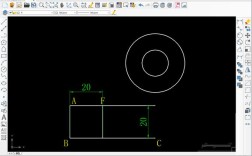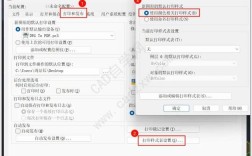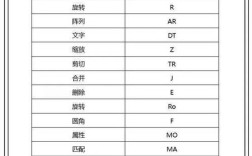网络机顶盒出现“无命令”问题,通常指的是设备在操作过程中无法响应遥控器指令、按键失灵或系统未正确执行用户指令的情况,这一问题可能由硬件故障、软件异常、信号干扰或设置错误等多种因素导致,用户需结合具体现象逐步排查解决。

问题原因分析
-
遥控器与机顶盒配对异常
遥控器与机顶盒的红外或蓝牙配对丢失,可能导致指令无法传输,遥控器电池电量不足、红外发射口被遮挡,或机顶盒接收模块故障均可能引发此问题。 -
系统软件或固件故障
机顶盒系统文件损坏、固件版本过旧或存在兼容性漏洞,可能导致指令响应机制失效,长时间未更新系统或突然断电导致系统文件损坏,均可能出现“无命令”提示。 -
信号连接问题
有线网络(如HDMI、网线)接触不良,或无线Wi-Fi信号弱、路由器故障,可能导致机顶盒与服务器通信中断,进而无法解析用户指令。 -
硬件故障
机顶盒主板、按键模块或电源适配器损坏,可能导致设备无法正常接收或处理指令,内部电路短路或元件老化可能引发硬件层面的“无命令”现象。 (图片来源网络,侵删)
(图片来源网络,侵删)
排查与解决步骤
以下是针对不同原因的详细排查方案,可通过表格形式清晰呈现:
| 排查方向 | 具体操作步骤 | 预期效果 |
|---|---|---|
| 遥控器检查 | 更换新电池;2. 清洁遥控器红外发射口;3. 重新对码(参考说明书操作) | 恢复遥控器与机顶盒的信号传输,确保指令正常发送 |
| 系统与固件 | 重启机顶盒;2. 进入设置检查固件更新;3. 恢复出厂设置(备份数据后) | 修复软件异常,恢复系统对指令的响应能力 |
| 信号连接 | 检查HDMI/网线是否牢固;2. 重新连接Wi-Fi或重启路由器;3. 使用手机热点测试 | 确保网络稳定,保障机顶盒与服务器之间的通信 |
| 硬件检测 | 观察机顶盒指示灯状态;2. 更换电源适配器;3. 联系售后检测主板模块 | 排除硬件故障,确认设备物理层面的正常运作 |
预防措施
- 定期维护:每周重启机顶盒,避免长时间运行导致系统缓存堆积;
- 固件更新:及时升级系统版本,修复已知漏洞;
- 环境优化:保持机顶盒通风散热,避免潮湿或强电磁干扰环境;
- 规范操作:避免频繁插拔线缆,减少物理接口损耗。
相关问答FAQs
Q1: 遥控器指示灯亮但机顶盒无反应,怎么办?
A1: 首先检查机顶盒红外接收窗口是否被遮挡(如灰尘或异物),可用软布清洁后测试,若仍无反应,尝试将遥控器贴近机顶盒(距离≤10cm)操作,排除信号衰减问题,若无效,可能是遥控器或机顶盒红外模块故障,需更换遥控器或联系售后检测。
Q2: 机顶盒提示“无命令”后无法进入系统界面,如何解决?
A2: 可尝试强制重启(长按电源键10秒)或断电后重新通电,若问题依旧,可能是系统文件损坏,需通过机顶盒的恢复模式(通常需组合按键进入)重新刷入固件,操作前务必备份重要数据,避免数据丢失,若无法自行解决,建议联系设备厂商技术支持。